Fred være med dere, kjære følgere, i dag vil vi snakke om en forklaring endre wifi -passord Ruter WE ZXHN H168N V3-1 i sin helhet og måten å skjule og vise nettverket for ruteren
ZTE VDSL WE ZXHN H168N V3-1
Abu 5 pund per måned
Det første vi gjør er å skrive inn adressen til ruteren side
Hvilken
Hva er løsningen hvis rutersiden ikke åpnes med deg?
Vennligst les denne tråden for å fikse dette problemet
Hvis jeg tilbakestiller fabrikken tilbakestille Eller hvis ruteren er ny, vil den vises for deg som vist i figuren nedenfor
Under forklaringen finner du hvert bilde under forklaringen
Hjemmeside for ruter

Her spør du deg om brukernavn og passord for rutersiden
Som er mest bacon? admin og passord admin
Vel vitende om at i noen rutere vil brukernavnet være admin De små sistnevnte bokstavene og hemorroiden vil være på baksiden av ruteren, og hvis det er bokstaver i den, må vi skrive dem.

Det første vi gjør er å klikke på Lokalt nettverk
Deretter WLAN
Deretter WLAN SSID -innstillinger
Deretter WLAN SSID-1
SSID-navn = Dette er navnet på Wi-Fi-nettverket, og for å endre det må du endre det på engelsk
SSID Skjul = Dette er for å skjule og vise Wi-Fi-nettverket. Hvis vi trykker på Ja, vil Wi-Fi-nettverket bli skjult
krypterings~~POS=TRUNC = Dette er krypteringssystemet for Wi-Fi-nettverket, og det er å foretrekke å velge det
WPA2-PSK-AES
WPA -passord = Dette er Wi-Fi-passordet, hvis du trenger å endre det, og ikke for å endre passordet, at det ikke er mindre enn 8 elementer, enten det er symboler, bokstaver eller tall, og det viktigste er hvis du lager bokstaver, du må sørge for at den er stor eller liten, slik at du kan koble deg til nettverket igjen med det nye passordet
maksimale kunder = Det er her du kan begrense antall enheter som kan koble til Wi-Fi-nettverket
Følg bildet nedenfor for å utføre denne prosedyren og for mer avklaring

Og herfra
Forklar hvordan du deaktiverer Wi-Fi-funksjonen fra rutersiden

herfra
Forklar hvordan du skjuler Wi-Fi-nettverket

herfra
Endre Wi-Fi-modus, endre rekkevidden til nettverket, og juster frekvensen

herfra
Velg kringkastningskanalen til WiFi -nettverket

herfra
Deaktiver WPS -funksjonen

For mer informasjon om denne versjonen av denne ruteren, følg denne artikkelen
Og hvis du har spørsmål eller forslag, vennligst legg igjen en kommentar, så svarer vi umiddelbart gjennom oss
Ta imot våre oppriktige hilsener


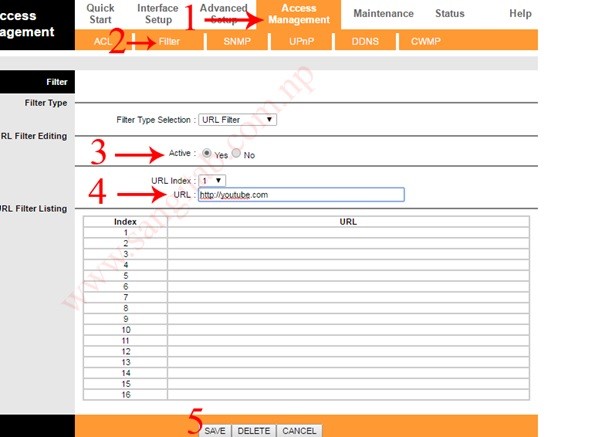







Mer enn fantastisk, tusen takk